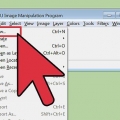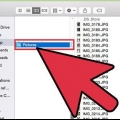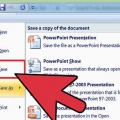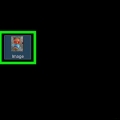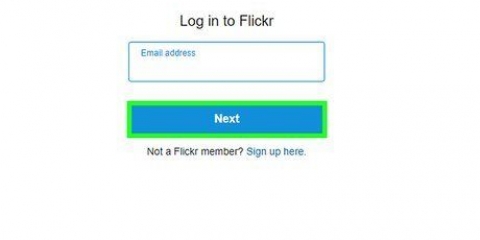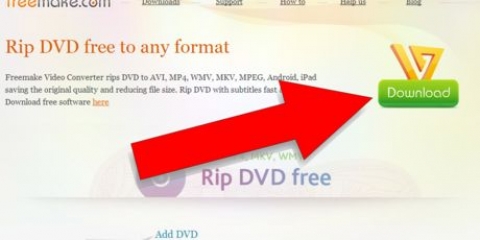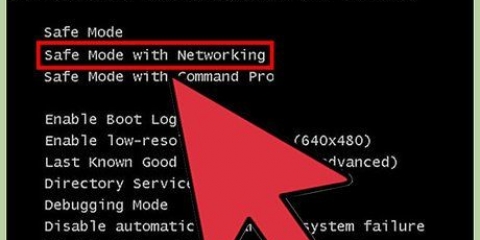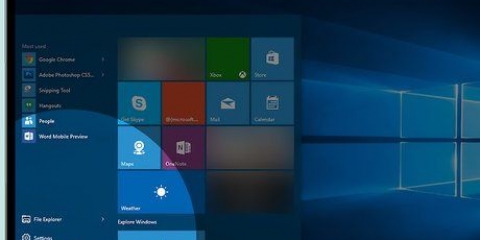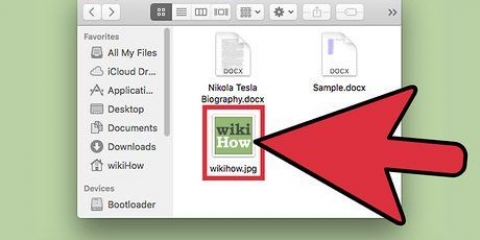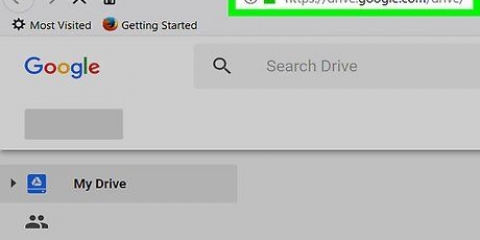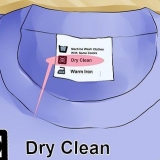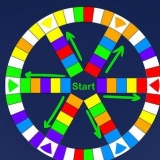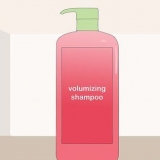Du kan indsætte billedet med URL`en til GIF`en, men kun hvis du har den nøjagtige URL på billedet. Så linket til websiden, der indeholder GIF`en, virker ikke. Du kan finde den nøjagtige URL ved at klikke på Gif`en med højre museknap og derefter Kopiér billed-URL at vælge. Hvis du synes, det er svært, er det bedst at gemme filen på dit skrivebord. For at gemme filen på din computer skal du højreklikke på billedet og vælge Gem billede som. Gem billedet på et let tilgængeligt sted, såsom dit skrivebord. Når du har sendt den, kan du slette filen igen.


Hvis du vælger at uploade, kan du trække den ønskede GIF til uploadvinduet eller klikke på Vælg billeder, der skal uploades. Vælg din GIF, og klik på Åbn. Filen skal derefter automatisk vedhæftes til din e-mail. Hvis ikke, klik på Indsæt for at bekræfte upload. Hvis du vælger at bruge en webadresse, skal du indsætte den nøjagtige URL på billedet i tekstblokken. Hvis URL`en er korrekt, vises en forhåndsvisning af billedet. Klik derefter på Indsæt i vinduet for at indsætte i e-mailen.

Føj en animeret gif til en gmail-besked
Hvis du har en masse sjove animerede GIF`er, der sendes frem og tilbage på kontoret eller i din vennekreds, vil du måske også tilføje en af disse animerede GIF`er til en Gmail-besked. Men hvis du kopierer GIF`en til din besked, vil animationen ikke fungere, og hvis du tilføjer den som en vedhæftet fil, skal modtagerne åbne den vedhæftede fil for at se den. Så hvordan tilføjer du en animeret GIF direkte til en Gmail-e-mail?
Trin

1. Skriv din e-mail. Du ved, hvordan det virker; log ind på din Gmail-konto, klik på Skriv eller Svar og skriv din e-mail, som du vil have den. Du kan også gøre dette efter at have indsat din GIF, valget er dit!

2. Find din GIF. Animerede GIF`er er blevet en fast del af kommunikationen over internettet. Millioner af mennesker bruger tid og kræfter på at skabe sjove og underholdende animerede GIF`er. Hvis du endnu ikke ved, hvilken GIF du vil have, så find en på internettet. Prøv en søgning som sjov gif eller fest gif eller kattegift, du vil helt sikkert finde den GIF, der formidler det rigtige budskab til dig.

3. Gem GIF`en på din computer, eller find den nøjagtige URL. For at tilføje den animerede GIF til din e-mail, skal du gemme den. Det er ikke nok at kopiere og indsætte, du får kun et stillbillede i din besked, hvilket er meget mindre sjovt.

4. Klik på ikonet for Fotoindsæt i Gmail. Denne ligner et bjerg med en sol over sig, og den er nederst i den e-mail, du skriver. Når du har klikket, åbnes en mindre skærm for at vælge dit billede.

5. Sørg for at Indsæt billeder mulighed nederst til højre inline stat. Hvis ikke, vil din GIF blive tilføjet som en vedhæftet fil, og modtagerne skal åbne den for at se den.

6. Vælg din GIF. Der er to muligheder, der fungerer for at indsætte GIF`er: du kan vælge upload hvis du har gemt GIF`en på din computer eller før Webadresse URLhvis du har den nøjagtige URL på billedet.

7. Juster størrelsen og placeringen af din GIF, hvis det er nødvendigt. Klik på billedet, det vil være omgivet af en blå ramme. Du kan derefter trække i hjørnerne for at ændre størrelsen på billedet og klikke og trække på billedet for at flytte det. Du kan også vælge blandt de foreslåede Gmail-indstillinger, f.eks lille, bedste pasform og original størrelse. Du kan også slette billedet, hvis det er nødvendigt, det kan du gøre med linket, der vises under GIF`en.
Hvis du vil flytte Gif`en, kan du trække den til en anden del af e-mailen eller flytte teksten, hvis det er nemmere for dig.

8. Send din e-mail! Når du har skrevet beskeden, tilføjet modtagere og indsat din animerede GIF, skal du klikke på Send for at sende din e-mail. Dine venner og kolleger vil snart fnise af din besked.
Artikler om emnet "Føj en animeret gif til en gmail-besked"
Оцените, пожалуйста статью
Populær